发布时间:2021-10-08 11: 54: 56
虽然AirServer Universal(Win系统)支持直接进行镜像录制,不过比较推荐大家使用AirServer Win10桌面版进行录屏,就使用体验和录制效果来说,通过在AirServer桌面版录屏效果会更好一点。AirServer Win 10桌面版不仅整体录制性能要好得多,而且还可以额外录制画外音,那么应该如何使用AirServer的录屏功能。
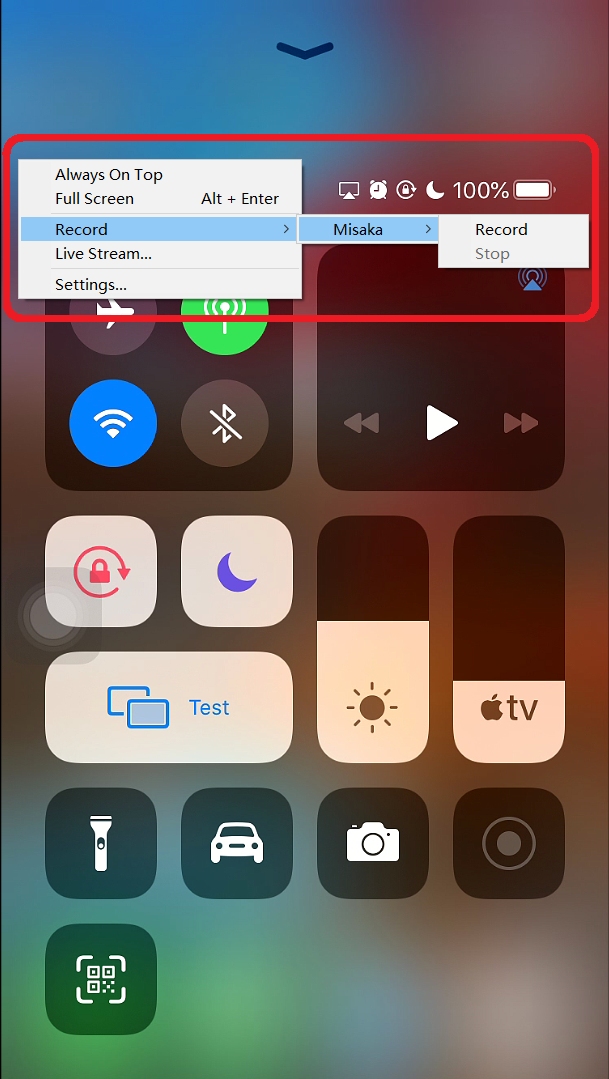
在此菜单框中点击“Record”中我们的设备名称,然后点击“Record”开始录制。
4、将录制文件保存到我们选择的任何文件夹中。
注意:录制功能需要在使用序列号激活AirServer之后方可使用,试用版不支持使用录制功能。
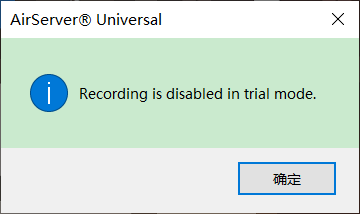
AirServer Win 10 桌面版还没有内置录音功能,我们可以使用Win10自带的录制功能录制我们的镜像设备并进行画外音录制。
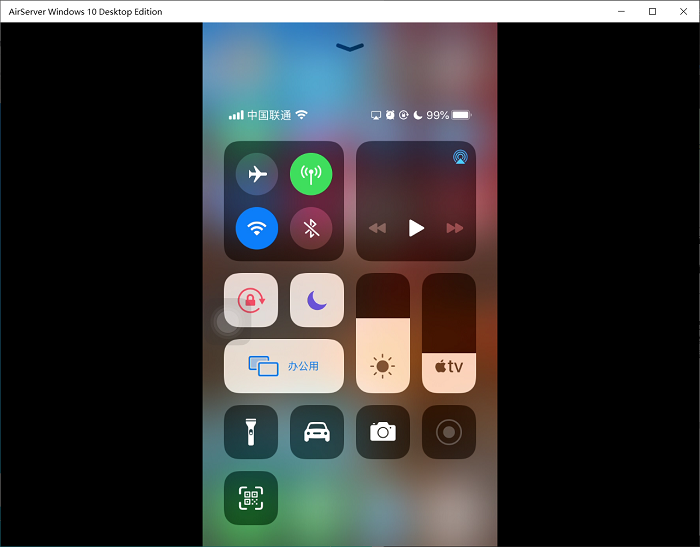
2、通过快捷键“Windows + G”打开游戏栏对话框
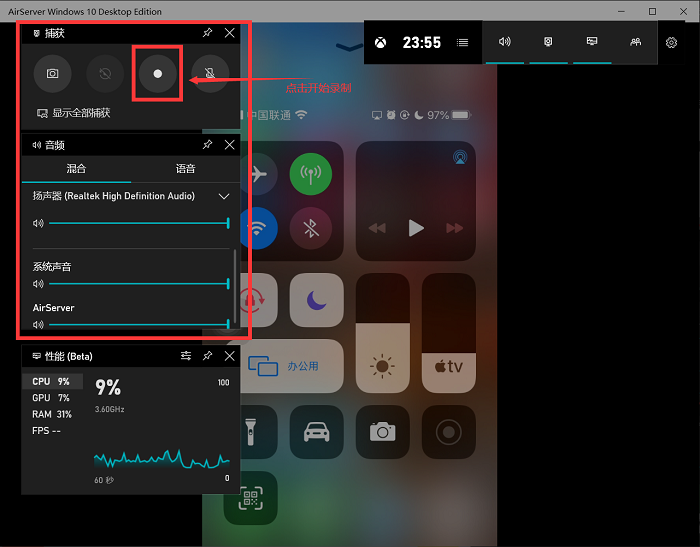
3、单击图4中标出的“开始录制”按钮或按快捷键“Windows + ALT + R”开始进行录制。如果需要进行录音,则需要在电脑上插入麦克风并取消麦克风静音效果。
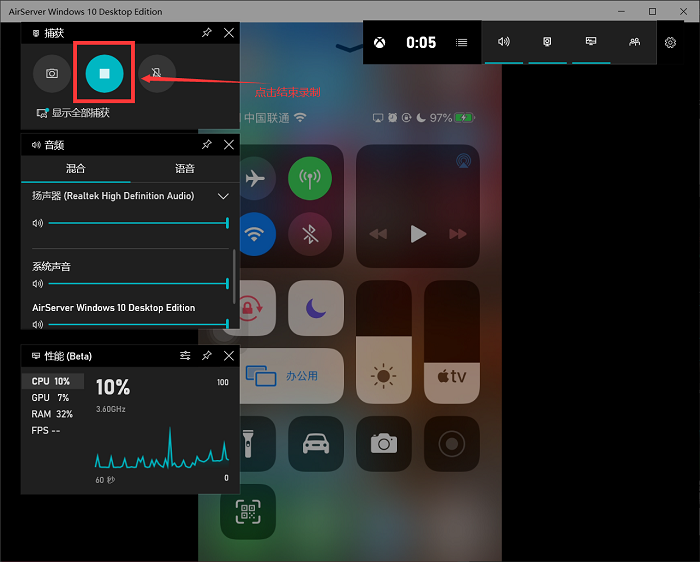
4、录制完成后,我们可以再次按下蓝色录制按钮或快捷键“Windows + ALT + R”来停止录制。如果电脑上没有显示录制界面,我们可以通过快捷键“Windows + G”将其再次显示出来。
5、录制完成之后,Windows系统会弹出录制成功提示,点击这条提示信息会直接打开录制文件的存放文件夹。

6、为获得更好的录制效果,我们建议以 60 FPS 录制我们的素材。我们可以按照以下步骤进行设置:
(1)从电脑左下角系统开始菜单打开“设置”。
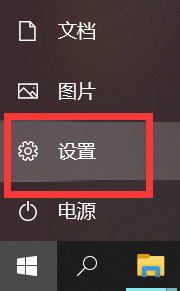
(2)选择游戏
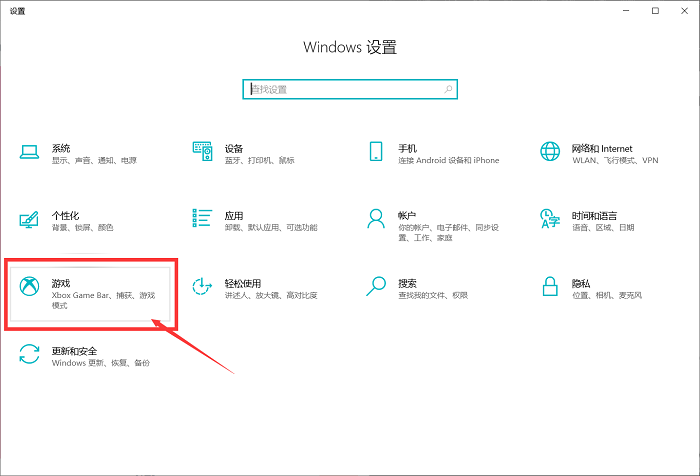
(3)在左侧选择“屏幕截图”部分,将音频质量下拉框设置为 192kbps。
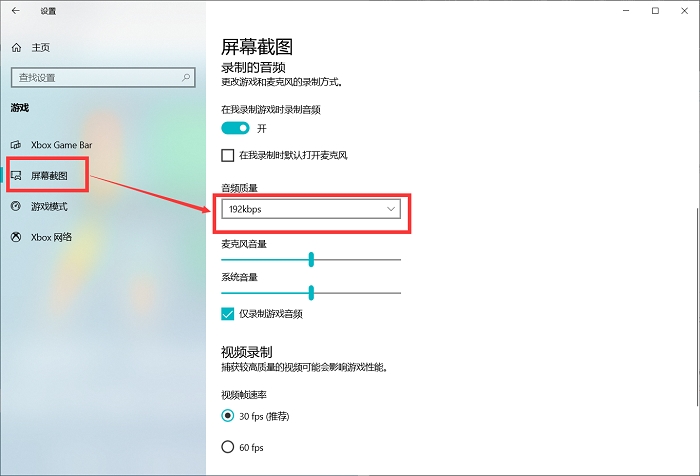
(4)将视频质量设置为“高”,并将视频帧速率设置为 60 FPS。
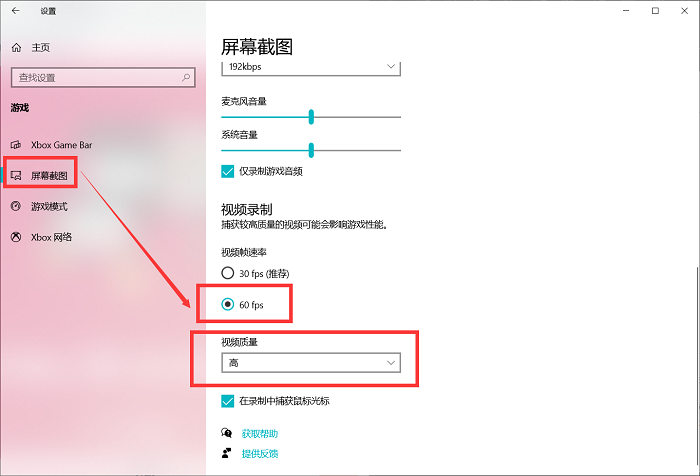
以上便是如何使用AirServer的录屏功能的两种方法,大家如果想要了解更多AirServer的使用方法与使用问题的解决方法以及AirServer下载,欢迎关注AirServer中文网站。
作者:∅
展开阅读全文
︾
读者也喜欢这些内容:

手机投屏笔记本电脑设置方法手机投屏笔记本电脑后没有声音
在日常生活和工作中,手机投屏笔记本电脑的需求日益增加,尤其是在分享照片、视频或进行在线会议时。掌握正确的投屏方法不仅能提升分享体验,也能使得信息传递更加高效与便捷。在实际操作过程中,我们可能会遇到这样或那样的问题,而大家碰到的最多的问题就是如何正确地将手机投屏到笔记本电脑上,以及在成功投屏后发现没有声音等问题。本篇文章将为大家介绍手机投屏笔记本电脑设置方法以及手机投屏笔记本电脑后没有声音该怎么办。...
阅读全文 >

镜像投屏是什么意思 镜像投屏没有声音怎么设置
在数字化时代,镜像投屏技术作为一种便捷的共享方式,被广泛应用于手机、电脑以及投影仪等设备之间。然而,不少用户在使用AirServer进行屏幕镜像时遇到了各种问题,最常见的就是镜像投屏过程中没有声音。本篇文章就将为大家介绍镜像投屏是什么意思以及镜像投屏没有声音怎么设置。...
阅读全文 >

投屏电脑没有声音怎么解决 投屏电脑怎么全屏
随着无线投屏技术的广泛应用,越来越多的用户开始依赖这一功能来进行工作、学习或娱乐活动。然而,在使用AirServer等投屏工具时,我们经常会遇到一些问题,如投屏过程中没有声音或无法全屏显示。这些问题虽然看似简单,但如果处理不当,却可能严重影响我们的体验。为此,本篇文将为大家介绍投屏电脑没有声音怎么解决以及投屏电脑怎么全屏。...
阅读全文 >

镜像投屏卡顿是什么原因 镜像投屏卡顿如何解决
流畅性和清晰度是评估投屏软件好坏的关键标准,其中流畅性与网络配置息息相关,而清晰度则受分辨率设置的影响。下面我们来看看镜像投屏卡顿是什么原因,镜像投屏卡顿如何解决的相关内容。...
阅读全文 >